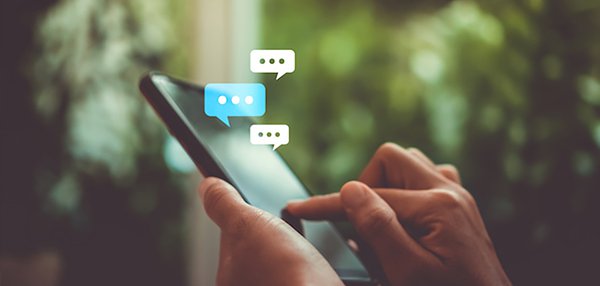そもそもメンションとは?
メンションとは複数名が参加しているトークルーム内でメッセージに宛先(宛名)をつけることです。
ビジネスでチャットを使う場合、部署やプロジェクト単位で複数名が参加するトークルームも多いですよね。
メンションをつけて送信すると、ブラウザやアプリ上に通知がくるので見逃しを防ぐことができます。
「トークルーム全体に送るメッセージだけど、この人には絶対に読んでほしい」というときに、とても便利な機能です。
また、「〇〇さんと〇〇さんに向けてメッセージを送りたい」という場合には複数人指定することも可能です。
メンションを使用するメリット
メッセージの見落としを防ぐことができる
メンション機能を使用すると、メッセージを送った相手に通知が届きます。 トークルーム画面にも表示されるため、自分宛にきたメッセージだとひと目で気付くことができます。
メンションを使用せずに複数のグループで多くのやり取りしていると、メッセージに気付かずに流れてしまうこともありますよね。
また、過去のやり取りをさかのぼって確認するのも大変になってしまいます。
メンション機能を使用すれば、重要なやりとりの見落とし防止や情報の優先度をつけることができます。
緊急時や重要度の高い連絡にすぐに気付いてもらえる
忙しくてすぐにメッセージが確認できないときに、気付いたら通知が溜まっていた…なんてこともありますよね。
メンションを使用していないと、自分には関係のない内容だと思ってすぐに読んでもらえない場合もあります。
忙しい合間にも自分宛のメンションがあればすぐに気付いてもらえるので、優先的に返信が返ってくる可能性が高くなり、業務が円滑に進みやすくなります。
こんなとき便利!メンション付きメッセージの活用方法
ビジネスシーンにおけるメンション付きメッセージの活用方法をご紹介します。
具体的なメンションの付け方については、次の動画をご覧ください。
大事な商談や会議ですぐに連絡が確認できない場合
緊急な連絡をした場合でも相手の状況によっては、すぐにメッセージが返ってこない場合がありますよね。
そんなときに何通もメッセージを送ったり、電話などを繰り返してしまうと大事な商談や会議の妨げになってしまいます。
メンション機能を使うと通知が届くので、重要なメッセージの見落としを防ぐことができます。
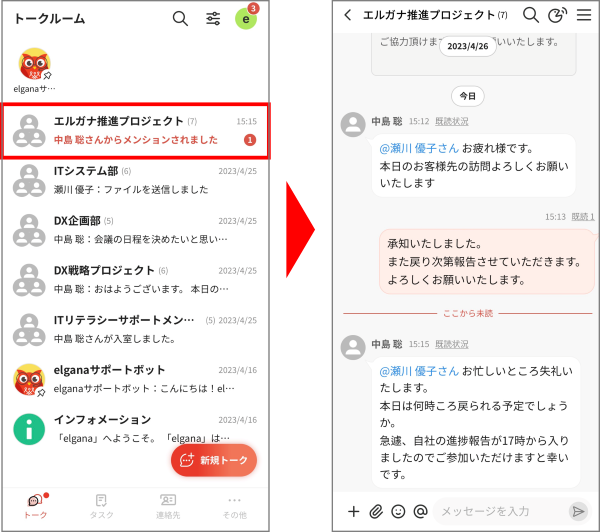
複数人に情報共有をしたい場合
ひとつのプロジェクトに複数人関わっている場合、情報や作業進捗をこの人にも知っておいてほしい…なんてこともありますよね。
情報を伝えたいと思う複数の関係者をメンションに入れることで、簡単に情報共有ができます。
同じ情報を共有でき、1人1人に送る手間も省けるので便利です。
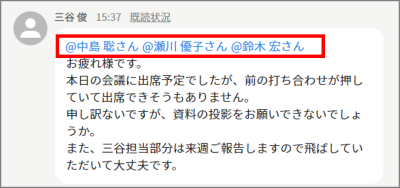
メンションを使用する上での注意点
メンションは便利な機能ですが、注意して使用する必要があります。
多用しすぎない
あれもこれもとメンションを付けてしまうと、重要な内容が逆に埋もれてしまう可能性があります。
メンション機能は便利ですが、情報の優先順位をつけるためにも使いすぎには気を付けましょう。
必ずメンションボタンから挿入する
メンションをつける際「@ユーザー名」と表示されますが、トーク画面にあるメンションボタンからではなく直接打ち込んでしまうと正しく反映されません。
正確にメンションできている場合は青字表記になりますが、できていないと黒字になってしまいます。
この状態でメッセージを送信しても相手に通知が届かないので注意が必要です。
▼正しくメンションできていない場合▼
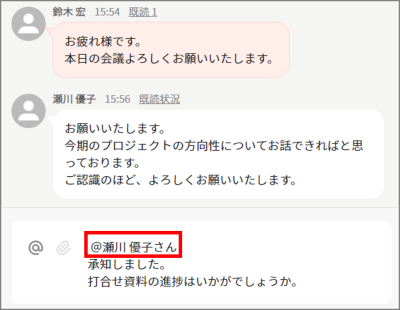
▼正しくメンションできている場合▼
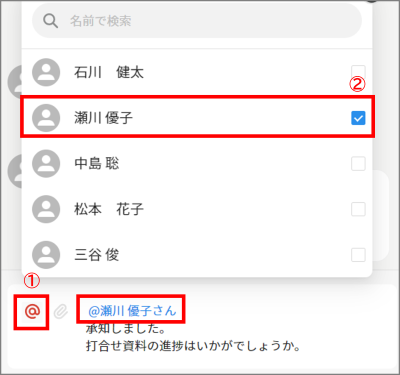
まとめ
今回はメンション機能の活用方法についてご紹介しました。
elganaではメッセージを届けたい相手にメンションをつけて送信できます。
特に複数人でやり取りをする際には、メンション機能を使うと見落としや連絡漏れを防ぐことが可能です。
メンションをうまく使いこなすことで、ビジネスにおけるコミュニケーションが円滑になります。
ぜひ、業務効率化の第一歩としてご活用ください。
最後までお読みいただき、ありがとうございました。